
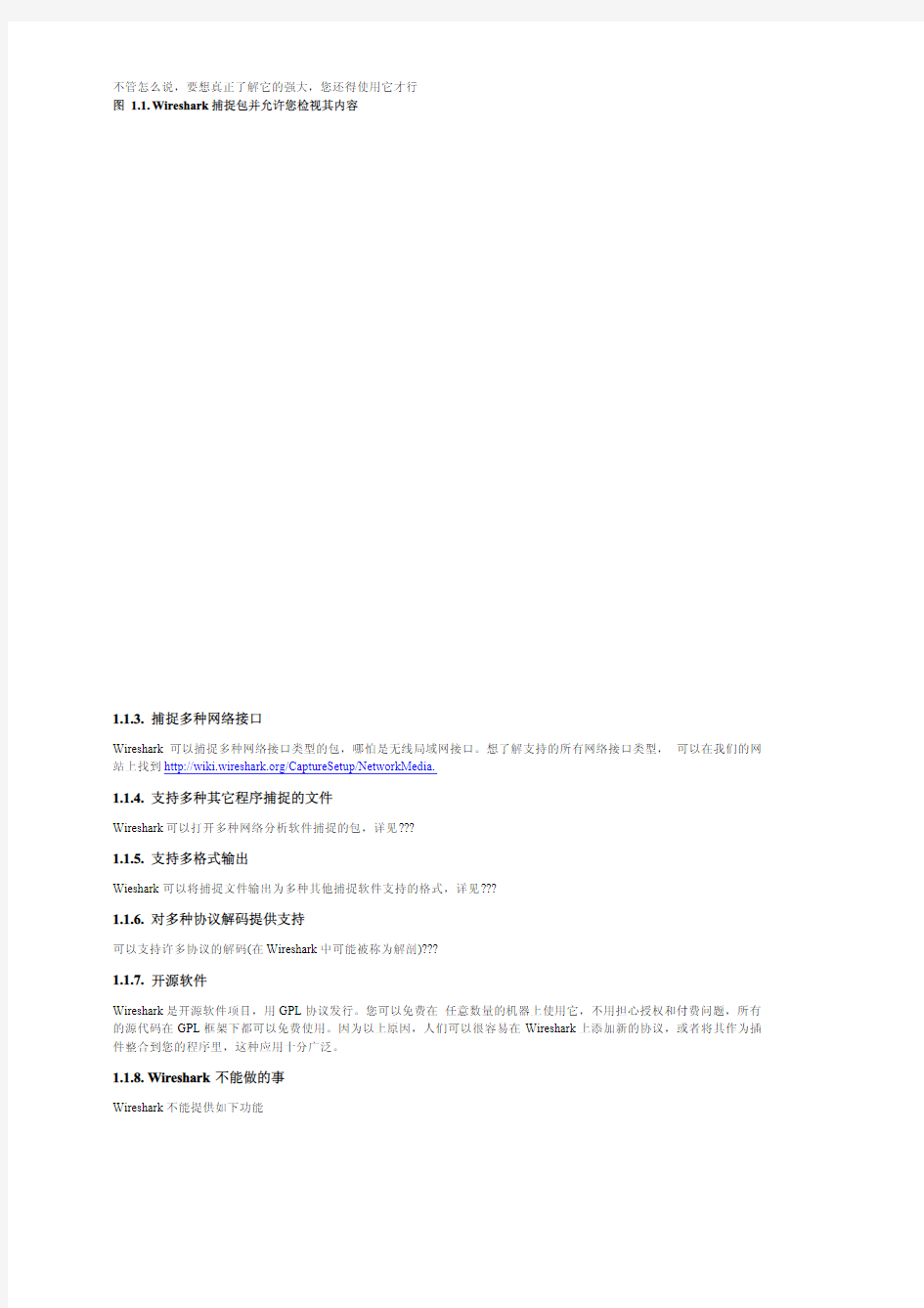
第1章介绍
目录
1.1.什么是Wireshark
1.1.1.主要应用
1.1.
2.特性
1.1.3.捕捉多种网络接口
1.1.4.支持多种其它程序捕捉的文件
1.1.5.支持多格式输出
1.1.6.对多种协议解码提供支持
1.1.7.开源软件
1.1.8.Wireshark不能做的事
1.2.系通需求
1.2.1.一般说明
1.2.2.Microsoft Windows
1.2.3.Unix/Linux
1.3.从哪里可以得到Wireshark
1.4.Wiresahrk简史
1.5.Wireshark开发维护
1.6.汇报问题和获得帮助
1.6.1.网站
1.6.
2.百科全书
1.6.3.FAQ
1.6.4.邮件列表
1.6.5.报告问题
1.6.6.在UNIX/Linux平台追踪软件错误
1.6.7.在Windows平台追踪软件错误
1.1.什么是Wireshark
Wireshark是网络包分析工具。网络包分析工具的主要作用是尝试捕获网络包,并尝试显示包的尽可能详细的情况。
你可以把网络包分析工具当成是一种用来测量有什么东西从网线上进出的测量工具,就好像使电工用来测量进入电信的电量的电度表一样。(当然比那个更高级)
过去的此类工具要么是过于昂贵,要么是属于某人私有,或者是二者兼顾。Wireshark出现以后,这种现状得以改变。Wireshark可能算得上是今天能使用的最好的开元网络分析软件。
1.1.1.主要应用
下面是Wireshark一些应用的举例:
网络管理员用来解决网络问题
网络安全工程师用来检测安全隐患
开发人员用来测试协议执行情况
用来学习网络协议
除了上面提到的,Wireshark还可以用在其它许多场合。
1.1.
2.特性
支持UNIX和Windows平台
在接口实时捕捉包
能详细显示包的详细协议信息
可以打开/保存捕捉的包
可以导入导出其他捕捉程序支持的包数据格式
可以通过多种方式过滤包
多种方式查找包
通过过滤以多种色彩显示包
创建多种统计分析
…还有许多
不管怎么说,要想真正了解它的强大,您还得使用它才行
图1.1.Wireshark捕捉包并允许您检视其内容
1.1.3.捕捉多种网络接口
Wireshark可以捕捉多种网络接口类型的包,哪怕是无线局域网接口。想了解支持的所有网络接口类型,可以在我们的网站上找到https://www.doczj.com/doc/fe18525698.html,/CaptureSetup/NetworkMedia.
1.1.4.支持多种其它程序捕捉的文件
Wireshark可以打开多种网络分析软件捕捉的包,详见???
1.1.5.支持多格式输出
Wieshark可以将捕捉文件输出为多种其他捕捉软件支持的格式,详见???
1.1.6.对多种协议解码提供支持
可以支持许多协议的解码(在Wireshark中可能被称为解剖)???
1.1.7.开源软件
Wireshark是开源软件项目,用GPL协议发行。您可以免费在任意数量的机器上使用它,不用担心授权和付费问题,所有的源代码在GPL框架下都可以免费使用。因为以上原因,人们可以很容易在Wireshark上添加新的协议,或者将其作为插件整合到您的程序里,这种应用十分广泛。
1.1.8.Wireshark不能做的事
Wireshark不能提供如下功能
Wireshark不是入侵检测系统。如果他/她在您的网络做了一些他/她们不被允许的奇怪的事情,Wireshark不会警告您。但是如果发生了奇怪的事情,Wireshark可能对察看发生了什么会有所帮助。[3]
Wireshark不会处理网络事务,它仅仅是“测量”(监视)网络。Wireshark不会发送网络包或做其它交互性的事情(名称解析除外,但您也可以禁止解析)。
[3]译者注:因为不是入侵检测之用,所以不会将入侵检测和普通通信区别对待,但是都会体现在网络包里面,如果您有足够的经验,或许能通过监视网络包发现入侵检测
1.2.系通需求
想要安装运行Wireshark需要具备的软硬件条件...
1.2.1.一般说明
给出的值只是最小需求,在大多数网络中可以正常使用,但不排除某些情况下不能使用。[4]
在繁忙的网络中捕捉包将很容塞满您的硬盘!举个简单的例子:在100MBIT/s全双工以太网中捕捉数据将会产生750MByties/min的数据!在此类网络中拥有高速的CPU,大量的内存和足够的磁盘空间是十分有必要的。
如果Wireshark运行时内存不足将会导致异常终止。可以在https://www.doczj.com/doc/fe18525698.html,/KnownBugs/OutOfMemory察看详细介绍以及解决办法。
Wireshark作为对处理器时间敏感任务,在多处理器/多线程系统环境工作不会比单独处理器有更快的速度,例如过滤包就是在一个处理器下线程运行,除了以下情况例外:在捕捉包时“实时更新包列表”,此时捕捉包将会运行在一个处理下,显示包将会运行在另一个处理器下。此时多处理或许会有所帮助。[5]
1.2.2.Microsoft Windows
Windows2000,XP Home版,XP Pro版,XP Tablet PC,XP Media Center,Server2003or Vista(推荐在XP下使用)
32-bit奔腾处理器或同等规格的处理器(建议频率:400MHz或更高),64-bit处理器在WoW64仿真环境下-见一般说明128MB系统内存(建议256Mbytes或更高)
75MB可用磁盘空间(如果想保存捕捉文件,需要更多空间)800*600(建议1280*1024或更高)分辨率最少65536(16bit)色,(256色旧设备安装时需要选择”legacy GTK1”)
网卡需求:
以太网:windows支持的任何以太网卡都可以
无线局域网卡:见MicroLogix support list,不捕捉802.11包头和无数据桢。
其它接口见:https://www.doczj.com/doc/fe18525698.html,/CaptureSetup/NetworkMedia
说明
基于以下三点原因,将不会对旧版Windows提供支持:没有任何开发人员正在使用那些操作系统,这将使支持变得更加困难,Wireshark运行所依赖的库文件(如GTK,WinPCap等)也放弃对它们的支持。同样,微软也放弃了对它们的技术支持。
Windows95,98和ME不能运行Wireshark。已知的最后一个可以运行在以上平台的版本是Ethereal0.99.0(需要安装WinPCap3.1),你依然可以使用从:https://www.doczj.com/doc/fe18525698.html,/download.html获得。顺便提一下:微软于2006年1月11日停止对98/ME 支持。
Windows NT4.0今后将无法运行Wireshark.最有一个已知版本是Wireshark0.99.4(需安装自带的WinPCap3.1),你依然可以从:https://www.doczj.com/doc/fe18525698.html,/wireshark/wireshark-setup-0.99.4.exe得到它。顺便提一下:微软于2005年12月31日停止对NT4.0的支持。
Windows CE及嵌入版windows(NT/XP)不被支持。
64-bit处理器运行Wireshark需要在32bit仿真环境下(称作WoW64),最低需要安装WinPCap4.0。
支持多显示(不知道是显示其还是监视器)安装,但会遇到一些不可预料的问题。
1.2.3.Unix/Linux
Wireshark目前可以运行在许多UNIX平台,系统可以对照上面Windows下的指标。二进制包最少在以下平台可用:APPle Mac OSX
Debian GNU/Linux
FreeBSD
NetBSD
OpenPKG
Red Hat Fedora/Enterprise Linux
rPath Linux
Sun Solaris/i386
Sun Solaris/Sparc
如果二进制包在您的平台无法使用,你可以下载源文件并尝试编译它。希望您能发送邮件到wireshark-dev[AT]https://www.doczj.com/doc/fe18525698.html,.分享您的经验。
[4]译者注:原文“The values below are the minimum requirements and only"rules of thumb"for use on a moderately used network”,其中”rules of thumb”中译名应该是拇指规则,但网上关于拇指规则解释莫衷一是,大致意思是说:大多数情况下适用,但并非所有情况。这里翻译的有点别扭
[5]译者注:我对这句话的理解是,正如播放电影一样,高性能的处理器只会增强显示效果,您并不需要将原来30分钟的影片10分钟之内看完。当然,对减少延时还是有作用的。但是感觉这句有点阅读困难,可能翻译的有点问题.
1.3.从哪里可以得到Wireshark
你可以从我们的网站下载最新版本的Wireshark https://www.doczj.com/doc/fe18525698.html,/download.html.网站上您可以选择适合您的镜像站点。
Wireshark通常在4-8周内发布一次新版本
如果您想获得Wireshark发布的消息通知,你可以订阅Wireshark-announce邮件列表。详见第1.6.4节“邮件列表”
1.4.Wiresahrk简史[]
1997年以后,Gerald Combs需要一个工具追踪网络问题并想学习网络知识。所以他开始开发Ethereal(Wireshark项目以前的名称)以解决以上的两个需要。
Ethereal是第一版,经过数次开发,停顿,1998年,经过这么长的时间,补丁,Bug报告,以及许多的鼓励,0.2.0版诞生了。Ethereal就是以这种方式成功的。
此后不久,Gilbert Ramirez发现它的潜力,并为其提供了底层分析
1998年10月,Guy Harris正寻找一种比TcpView更好的工具,他开始为Ethereal进行改进,并提供分析。
998年以后,正在进行TCP/IP教学的Richard Sharpe关注了它在这些课程中的作用。并开始研究该软件是否他所需要的协议。如果不行,新协议支持应该很方便被添加。所以他开始从事Ethereal的分析及改进。
从那以后,帮助Ethereal的人越来越多,他们的开始几乎都是由于一些尚不被Ethereal支持的协议。所以他们拷贝了已有的解析器,并为团队提供了改进回馈。
2006年项目Moved House(这句不知道怎么翻译)并重新命名为:Wireshark.
[6]本段因为有很多协议,程序开发方面的术语,翻译得比较糟糕
1.5.Wireshark开发维护
Wireshark最初由Gerald Combs开发。目前由Wireshark team进行进一步开发和维护。Wireshark team是一个由修补bug提高Wireshark功能的独立成员组成的松散组织。
有大量的成员为Wireshark提供协议分析。同时我们也希望这些活动能持续机芯。通过查看Wireshark帮助菜单下的About,你可以找到为Wireshark提供代码的人员名单,或者你也可以通过Wireshark网站的authors页面找到。
Wireshark是开源软件项目,发布遵循GNU General Public Licence(GPL协议),所有源代码可以在GPL框架下免费使用。欢迎您修改Wireshark以便适合您的需要,如果您可以提供您的改进给Wireshark team,我们将不胜感激。
为Wireshark Team提供您的改进建议,有以下益处:
如果其他人发现您提供的改进十分有用会肯定它们的价值,您将会得知你曾像Wireshark team一样帮助过他人
The developers of Wireshark might improve your changes even more,as there's always room for improvement.Or they may implement some advanced things on top of your code,which can be useful for yourself too.
The maintainers and developers of Wireshark will maintain your code as well,fixing it when API changes or other changes are made,and generally keeping it in tune with what is happening with Wireshark.So if Wireshark is updated(which is done often), you can get a new Wireshark version from the website and your changes will already be included without any effort for you. Wireshar源代码和二进制kits(二进制工具包?)可以根据自己的平台对应下载,网站是:https://www.doczj.com/doc/fe18525698.html,/download.html.
1.6.汇报问题和获得帮助
如果您在使用中碰到了问题,或者您需要Wireshark的帮助,有以下几种可能让您有兴趣的方法(当然,还包括这本书)。
1.6.1.网站
通过访问https://www.doczj.com/doc/fe18525698.html,你将会发现关于Wireshark许多有用的信息。
1.6.
2.百科全书
Wireshark Wiki(https://www.doczj.com/doc/fe18525698.html,)提供广泛的跟Wireshark以及捕捉包有关信息。你将会发现一些没有被包括在本书内信息,例如:wiki上有解释如何在交换网络捕捉包,同时我们正努力建立协议参考,等等。
最好的事情是,如果对某些知识有独到见解(比如您精通某种协议),您可以通过浏览器编辑它。
1.6.3.FAQ
最经常被问到的问题“Frequently Asked Questions”提供一个经常被问到的问题以及答案的列表。
Read The FAQ
在您发送任何邮件到邮件列表之前,确信您已经阅读了FAQ,因为这里面很可能已经提
供了您想问的问题,答案。这将大大节约您的时间(记住,有很多人提交了大量的邮件)。
1.6.4.邮件列表
下面的几个几个邮件列表,分别属于不同的主题:
Wireshark-users
这是一个Wireshark用户的列表,大家提交关于安装和使用Wireshark的问题,其它人(非常有用)提供的答案。(译者注:其他人当然也是指用户?)
wireshark-announce
这是一个关于程序发布信息的列表,通常每4-8周出现一次。
wireshark-dev
这是一个关于Wireshark开发的邮件列表,如果开始开发协议分析,可以从加入该列表
你可以通过网站https://www.doczj.com/doc/fe18525698.html,订阅每个邮件列表.简单点击网站左手边的邮件列表链接就可以。邮件同样在网站上可以看到存档。
提示
你可以搜索存档看看有没有人问过跟你一样的问题,或许您的问题已经有了答案。这样
您就不必提交邮件以等待别人答复您了。
1.6.5.报告问题
注意
在您提交任何问题之前,请确定您安装的是最新版本的Wireshark。
当您提交问题的时候,如果您提供如下信息将会对解决问题很有帮助。
Wireshark的版本,及其依赖的库的版本,如GTK+,等等。你可以通过Wireshark–v命令获得版本号。(估计是UNIX/Linux 平台)。
运行Wireshark的平台信息。
关于问题的详细描述。
如果您得到错误或者警告信息,拷贝错误信息的文本(以及在此之前或之后的文本,如果有的话),这样其他人可能会发现发生问题的地方。请不要发送诸如:“I got a warning while doing x”[7],因为这样看起来不是个好主意。
不要发送大文件
不要发送过大的文件(>100KB)到邮件列表,在邮件中附加一个能提供足够数据的记事
本就可以。大文件会让很多邮件列表里的那些对您的问题不感兴趣的用户感到恼怒。如
果需要,你可以单独发送那些数据给对您问题真正感兴趣,要求您发送数据的人。
不要发送机密信息!
如果您发送捕捉数据到邮件列表,请确定它们不包含敏感或者机密信息,比如密码或者
诸如此类的。
1.6.6.在UNIX/Linux平台追踪软件错误
如果您发送捕捉数据到邮件列表,请确定它们不包含敏感或者机密信息,比如密码或者诸如此类的。
你可以通过如下命令获得追踪信息:
$gdb`whereis wireshark|cut-f2-d:|cut-d''-f2`core>&bt.txt
backtrace
^D
$
注意
在逐字输入第一行的字符![8]
注意
追踪是一个GDB命令。你可以在输完第一上以后输入它,但是会没有相应,^D命令
(CTL+D)将会退出GDB命令。以上命令让你在当前目录得到一个名为bt.txt的文本文
件,它包含您的bug报告。
注意
如果您缺少GDB,您必须检查您的操作系统的调试器。
你可以发送追踪邮件到wireshark-dev[AT]https://www.doczj.com/doc/fe18525698.html,邮件列表
1.6.7.在Windows平台追踪软件错误
Windows下无法包含符号文件(.pdb),它们非常大。因此不太可能创建十分有意义的追踪文件。你将汇报软件错误就像前面描述的其他问题一样。(这句不尽人意)
[7]译者注:那句话的意思是,我在XX时碰到一个警告信息
[8]译者注:原文是:"Type the characters in the first line verbatim!Those are back-tics there!",Those are back-tics there!不知道是什么意思,back-tics=后勤抽搐?熟悉Linux的或许知道
第2章编译/安装Wireshark
目录
2.1.须知
2.2.获得源
2.3.在UNIX下安装之前
2.4.在UNIX下编译Wireshark
2.5.在UNIX下安装二进制包
2.5.1.在Linux或类似环境下安装RPM包
2.5.2.在Debian环境下安装Deb包
2.5.
3.在Gentoo Linux环境下安装Portage
2.5.4.在FreeBSD环境下安装包
2.6.解决UNIX下安装过程中的问题
2.7.在Windows下编译源
2.8.在Windows下安装Wireshark
2.8.1.安装Wireshark
2.8.2.手动安装WinPcap
2.8.
3.更新Wireshark
2.8.4.更新WinPcap
2.8.5.卸载Wireshark
2.8.6.卸载WinPcap
2.1.须知
万事皆有开头,Wireshark也同样如此。要想使用Wireshark,你必须:
获得一个适合您操作系统的二进制包,或者
获得源文件为您的操作系统编译。
目前,只有两到三种Linux发行版可以传送Wireshark,而且通常传输的都是过时的版本。至今尚未有UNIX版本可以传输Wireshark.Windows的任何版本都不能传输Wireshark.基于以上原因,你需要知道从哪能得到最新版本的Wireshark以及如何安装它。
本章节向您展示如何获得源文件和二进制包,如何根据你的需要编译Wireshark源文件。
以下是通常的步骤:
下载需要的相关包,例如:源文件或者二进制发行版。
将源文件编译成二进制包(如果您下载的是源文件的话)。这样做做可以整合编译和/或安装其他需要的包。
安装二进制包到最终目标位置。
2.2.获得源
你可以从Wireshark网站https://www.doczj.com/doc/fe18525698.html,.同时获取源文件和二进制发行版。选择您需要下载的链接,然后选择源文件或二进制发行包所在的镜像站点(尽可能离你近一点的站点)。
下载所有需要的文件!
一般来说,除非您已经下载Wireshark,如果您想编译Wireshark源文件,您可能需要下载
多个包。这些在后面章节会提到。
注意
当你发现在网站上有多个二进制发行版可用,您应该选择适合您平台的版本,他们同时
通常会有多个版本紧跟在当前版本后面,那些通常时拥有那些平台的用户编译的。
基于以上原因,您可能想自己下载源文件自己编译,因为这样相对方便一点。
2.3.在UNIX下安装之前
在编译或者安装二进制发行版之前,您必须确定已经安装如下包:
GTK+,The GIMP Tool Kit.
您将会同样需要Glib.它们都可以从https://www.doczj.com/doc/fe18525698.html,获得。
Libpcap,Wireshark用来捕捉包的工具
您可以从https://www.doczj.com/doc/fe18525698.html,获得。
根据您操作系统的不同,您或许能够安装二进制包,如RPMs.或许您需要获得源文件并编译它。
如果您已经下载了GTK+源文件,例2.1“从源文件编译GTK+”提供的指令对您编译有所帮助。
例2.1.从源文件编译GTK+
gzip-dc gtk+-1.2.10.tar.gz|tar xvf-
./configure
make install
test--------------
注意
您可能需要修改例2.1“从源文件编译GTK+”中提供的版本号成对应您下载的GTK+版
本。如果GTK的目录发生变更,您同样需要修改它。,tar xvf显示您需要修改的目录。
注意
如果您使用Linux,或者安装了GUN tar,您可以使用tar zxvfgtk+-1.2.10.tar.gz命令。同
样也可能使用gunzip–c或者gzcat而不是许多UNIX中的gzip–dc
注意
如果您在windows中下载了gtk+或者其他文件。您的文件可能名称为:gtk+-1_2_8_tar.gz
如果在执行例2.1“从源文件编译GTK+”中的指令时有错误发生的话,你可以咨询GTK+网站。
如果您已经下载了libpcap源,一般指令如例2.2“编译、安装libpcap”显示的那样会帮您完成编译。同样,如果您的操作系统不支持tcpdump,您可以从tcpdump网站下载安装它。
例2.2.编译、安装libpcap
gzip-dc libpcap-0.9.4.tar.Z|tar xvf-
cd libpcap-0.9.4
./configure
make
make install
注意
Libpcap的目录需要根据您的版本进行修改。tar xvf命令显示您解压缩的目录。
RedHat6.x及其以上版本环境下(包括基于它的发行版,如Mandrake),您可以直接运行RPM安装所有的包。大多数情况下的Linux需要安装GTK+和Glib.反过来说,你可能需要安装所有包的定制版。安装命令可以参考例2.3“在RedHat Linux 6.2或者基于该版本得发行版下安装需要的RPM包”。如果您还没有安装,您可能需要安装需要的RPMs。
例2.3.在RedHat Linux6.2或者基于该版本得发行版下安装需要的RPM包
cd/mnt/cdrom/RedHat/RPMS
rpm-ivh glib-1.2.6-3.i386.rpm
rpm-ivh glib-devel-1.2.6-3.i386.rpm
rpm-ivh gtk+-1.2.6-7.i386.rpm
rpm-ivh gtk+-devel-1.2.6-7.i386.rpm
rpm-ivh libpcap-0.4-19.i386.rpm
注意
如果您使用RedHat6.2之后的版本,需要的RMPs包可能已经变化。您需要使用正确的
RMPs包。
在Debian下您可以使用apt-ge命令。apt-get将会为您完成所有的操作。参见例2.4“在Deban下安装Deb”
例2.4.在Deban下安装Deb
apt-get install wireshark-dev
2.4.在UNIX下编译Wireshark
如果在Unix操作系统下可以用如下步骤编译Wireshark源代码:
如果使用Linux则解压gzip'd tar文件,如果您使用UNIX,则解压GUN tar文件。对于Linux命令如下:
tar zxvf wireshark-0.99.5-tar.gz
对于UNIX版本,命令如下
gzip-d wireshark-0.99.5-tar.gz
tar xvf wireshark-0.99.5-tar
注意
使用管道命令行gzip–dc Wireshark-0.99.5-tar.gz|tar xvf同样可以[9]
注意
如果您在Windows下下载了Wireshark,你会发现文件名中的那些点变成了下划线。
将当前目录设置成源文件的目录。
配置您的源文件以编译成适合您的Unix的版本。命令如下:
./configure
如果找个步骤提示错误,您需要修正错误,然后重新configure.解决编译错误可以参考第 2.6节“解决UNIX下安装过程中的问题”
使用make命令将源文件编译成二进制包,例如:
make
安装您编译好的二进制包到最终目标,使用如下命令:
make install
一旦您使用make install安装了Wireshark,您就可以通过输入Wireshark命令来运行它了。
[9]译者注:看到别人翻译Pipelin之类的,似乎就是叫管道,不知道是否准确
2.5.在UNIX下安装二进制包
一般来说,在您的UNIX下安装二进制发行包使用的方式根据您的UNIX的版本类型而各有不同。例如AIX下,您可以使用smit安装,Tru64UNIX您可以使用setld命令。
2.5.1.在Linux或类似环境下安装RPM包
使用如下命令安装Wireshark RPM包
rpm-ivh wireshark-0.99.5.i386.rpm
如果因为缺少Wireshark依赖的软件而导致安装错误,请先安装依赖的软件,然后再尝试安装。REDHAT下依赖的软件请参考例2.3“在RedHat Linux6.2或者基于该版本得发行版下安装需要的RPM包”
2.5.2.在Debian环境下安装Deb包
使用下列命令在Debian下安装Wireshark
apt-get install Wireshark
apt-get会为您完成所有的相关操作
2.5.
3.在Gentoo Linux环境下安装Portage
使用如下命令在Gentoo Linux下安装wireshark以及所有的需要的附加文件
USE="adns gtk ipv6portaudio snmp ssl kerberos threads selinux"emerge wireshark
2.5.4.在FreeBSD环境下安装包
使用如下命令在FreeBSD下安装Wireshark
pkg_add-r wireshark
pkg_add会为您完成所有的相关操作
2.6.解决UNIX下安装过程中的问题[]
安装过程中可能会遇到一些错误信息。这里给出一些错误的解决办法:
如果configure那一步发生错误。你需要找出错误的原因,您可以检查日志文件config.log(在源文件目录下),看看都发生了哪些错误。有价值的信息通常在最后几行。
一般原因是因为您缺少GTK+环境,或者您的GTK+版本过低。configure错误的另一个原因是因为因为缺少libpcap(这就是前面提到的捕捉包的工具)。
另外一个常见问题是很多用户抱怨最后编译、链接过程需要等待太长时间。这通常是因为使用老式的sed命令(比如solaris 下传输)。自从libtool脚本使用sed命令建立最终链接命令,常常会导致不可知的错误。您可以通过下载最新版本的sed解决该问题https://www.doczj.com/doc/fe18525698.html,/GNU/sed.html.
如果您无法检测出错误原因。发送邮件到wireshark-dev说明您的问题。当然,邮件里要附上config.log以及其他您认为对解决问题有帮助的东西,例如make过程的追踪。
[10]译者注:本人不熟悉UNIX/LINUX,这一段翻译的有点云里雾里,可能大家通过这部分想安装Wireshark会适得其反,那就对不住了。下面个人说一下UNIX/LINUX下安装方法。UNIX/LINUX下安装时,有两种安装方式,1是下载源码包自己编译,这种方式的好处是因为下载源码包是单一的,可以自行加以修改,编译就是适合自己平台的了。2、是利用已经做好的发行包直接安装,这种方法的好处是只要下载到跟自己平台对应的就可以,但缺点也在这里,不是每个平台都能找到合适的。不管是编译安装,还是使用发行包安装,都需要有一些有些基本基本支持。比如Linux下的GTK+支持,捕捉包时需要用的libpcap.这一点可以参考第2.3节“在UNIX下安装之前”。编译的一般步骤是解压,编译,安装(tar zxvf Wireshark-0.99.5-tar.gz;make;make install).直接安装则是根据各自平台安装的特点。
2.7.在Windows下编译源
在Windows平台下,我们建议最好是使用二进制包直接安装,除非您是从事Wireshark开发的。如果想了解关于Windows 下编译安装Wireshark,请查看我们的开发WIKI网站https://www.doczj.com/doc/fe18525698.html,/Development来了解最新的开发方面的文档。
2.8.在Windows下安装Wireshark
本节将探讨在Windows下安装Wireshark二进制包。
2.8.1.安装Wireshark
您获得的Wireshark二进制安装包可能名称类似Wireshark-setup-x.y.z.exe.Wireshark安装包包含WinPcap,所以您不需要单独下载安装它。
您只需要在https://www.doczj.com/doc/fe18525698.html,/download.html#releases下载Wireshark安装包并执行它即可。除了普通的安装之外,还有几个组件供挑选安装。
提示:尽量保持默认设置
如果您不了解设置的作用的话。
选择组件[]
Wireshark(包括GTK1和GTK2接口无法同时安装):
如果您使用GTK2的GUI界面遇到问题可以尝试GTK1,在Windows下256色(8bit)显示模式无法运行GTK2.但是某些高级分析统计功能在GTK1下可能无法实现。
Wireshark GTK1-Wireshark是一个GUI网络分析工具
Wireshark GTK2-Wireshark是一个GUI网络分析工具(建议使用GTK2GUI模组工具)
GTK-Wimp-GTKWimp是诗歌GTK2窗口模拟(看起来感觉像原生windows32程序,推荐使用)
TSshark-TShark是一个命令行的网络分析工具
插件/扩展(Wireshark,TShark分析引擎):
Dissector Plugins-分析插件:带有扩展分析的插件
Tree Statistics Plugins-树状统计插件:统计工具扩展
Mate-Meta Analysis and Tracing Engine(experimental):可配置的显示过滤引擎,参考https://www.doczj.com/doc/fe18525698.html,/Mate. SNMP MIBs:SNMP,MIBS的详细分析。
Tools/工具(处理捕捉文件的附加命令行工具
User’’s Guide-用户手册-本地安装的用户手册。如果不安装用户手册,帮助菜单的大部分按钮的结果可能就是访问internet. User
?Editcap-Editcap is a program that reads a capture file and writes some or all of the packets into another capture file.
/Editcap是一个读取捕捉文件的程序,还可以将一个捕捉文件力的部分或所有信息写入另一个捕捉文件。(文件合并or 插入?)
Text2Pcap-Text2pcap is a program that reads in an ASCII hex dump and writes the data into a libpcap-style capture file./Tex2pcap 是一个读取ASCII hex,写入数据到libpcap个文件的程序。
Mergecap-Mergecap is a program that combines multiple saved capture files into a single output file./Mergecap是一个可以将多个播捉文件合并为一个的程序。
Capinfos-Capinfos is a program that provides information on capture files./Capinfos是一个显示捕捉文件信息的程序。
Tasks””页
“Additional Tasks
Start Menu Shortcuts-开始菜单快捷方式-增加一些快捷方式到开始菜单
Desktop Icon-桌面图标-增加Wireshark图标到桌面
Quick Launch Icon-快速启动图标-增加一个Wireshark图标到快速启动工具栏
Wireshark-Wireshark文件关联-将捕捉包默认打开方式关联到Wireshark
Associate file extensions to toWireshark
WinPcap?””页
Install WinPcap?
Wireshark安装包里包含了最新版的WinPcap安装包。
如果您没有安装WinPcap。您将无法捕捉网络流量。但是您还是可以打开以保存的捕捉包文件。
Currently installed WinPcap version-当前安装的WinPcap版本
Install WinPcap x.x-如果当前安装的版本低于Wireshark自带的,该选项将会是默认值。
Start WinPcap service"NPF"at startup-将WinPcap的服务NPF在启动时运行-这样其它非管理员用户就同样可以捕捉包了。
更多关于WinPcap的信息:
Wireshark相关https://www.doczj.com/doc/fe18525698.html,/WinPcap
WinPcap官方网站:https://www.doczj.com/doc/fe18525698.html,
安装命令选项
您可以直接在命令行运行安装包,不加任何参数,这样会显示常用的参数以供交互安装。在个别应用中,可以选择一些参数定制安装:
/NCRC禁止CRC校检
/S静默模式安装或卸载Wireshark.注意:静默模式安装时不会安装WinPcap!
/desktopicon安装桌面图标,/desktopicon=yes表示安装图标,反之则不是,适合静默模式。
/quicklaunchicon将图标安装到快速启动工具栏,=yes-安装到工具栏,=no-不安装,不填按默认设置。
/D设置默认安装目录($INSTDIR),首选安装目录和安装目录注册表键值,该选项必须设置到最后。即使路径包含空格
例2.5.
wireshark-setup-0.99.5.exe/NCRC/S/desktopicon=yes/quicklaunchicon=no/D=C:\Program Files\Foo
2.8.2.手动安装WinPcap
注意
事先声明,Wireshark安装时会谨慎对待WinPcap的安装,所以您通常不必担心WinPcap。
下面的WinPcap仅适合您需要尝试未包括在Wireshark内的不同版本WinPcap。例如一个新版本的WinPcap发布了,您需
要安装它。
单独的WinPcap版本(包括alpha or beta版)可以在下面地址下载到
WinPcap官方网站:https://www.doczj.com/doc/fe18525698.html,
https://www.doczj.com/doc/fe18525698.html,镜像站点:https://www.doczj.com/doc/fe18525698.html,/security/packet-capture/winpcap
在下载页面您将会发现WinPcap的安装包名称通常类似于”auto-installer”。它们可以在NT4.0/2000/XP/vista下安装。
2.8.
3.更新Wireshark
有时候您可能想将您的WinPcap更新到最新版本,如果您订阅了Wireshark通知邮件,您将会获得Wireshark新版本发布的通知,见第1.6.4节“邮件列表”
。
新版诞生通常需要8-12周。更新Wireshark就是安装一下新版本。下载并安装它就可以。更新通常不需要重新启动,也不会更改过去的默认设置
2.8.4.更新WinPcap
WinPcap的更新不是十分频繁,通常一年左右。新版本出现的时候您会收到WinPcap的通知。更新WinPcap后需要重新启动。
警告
在安装新版WinPcap之前,如果您已经安装了旧版WinPcap,您必须先卸载它。最近版本
的WinPcap安装时会自己卸载旧版。
2.8.5.卸载Wireshark
你可以用常见方式卸载Wireshark,使用添加/删除程序,选择”Wireshark”选项开始卸载即可。
Wireshark卸载过程中会提供一些选项供您选择卸载哪些部分,默认是卸载核心组件,但保留个人设置和WinPcap. WinPcap默认不会被卸载,因为其他类似Wireshark的程序有可能同样适用WinPcap
2.8.6.卸载WinPcap
你可以单独卸载WinPcap,在添加/删除程序选择”WinPcap”卸载它。
注意
卸载WinPcap之后您将不能使用Wireshark捕捉包。
在卸载完成之后最好重新启动计算机。
[11]涉及到过多的名次,软件又没有中文版,这里及以后尽量不翻译名称
第3章用户界面
目录
3.1.须知
3.2.启动Wireshark
3.3.主窗口
3.3.1.主窗口概述
3.4.主菜单
3.5."File"菜单
3.6."Edit"菜单
3.7."View"菜单
3.8."Go"菜单
3.9."Capture"菜单
3.10."Analyze"菜单
3.11."Statistics"菜单
3.12."Help"菜单
3.13."Main"工具栏
3.1
4."Filter"工具栏
3.15."Pcaket List"面板
3.16."Packet Details"面板
3.17."Packet Byte"面板
3.18.状态栏
3.1.须知
现在您已经安装好了Wireshark,几乎可以马上捕捉您的一个包。紧接着的这一节我们将会介绍:
Wireshark的用户界面如何使用
如何捕捉包
如何查看包
如何过滤包
……以及其他的一些工作。
3.2.启动Wireshark
你可以使用Shell命令行或者资源管理器启动Wireshark.
提示
开始Wireshark时您可以指定适当的参数。参见第9.2节“从命令行启动Wireshark”
注意
在后面的章节中,将会出现大量的截图,因为Wireshark运行在多个平台,并且支持多
个GUI Toolkit(GTK1.x/2x),您的屏幕上显示的界面可能与截图不尽吻合。但在功能上不会
有实质性区别。尽管有这些区别,也不会导致理解上的困难。
3.3.主窗口
先来看看图3.1“主窗口界面”,大多数打开捕捉包以后的界面都是这样子(如何捕捉/打开包文件随后提到)。图3.1.主窗口界面
和大多数图形界面程序一样,Wireshark主窗口由如下部分组成:
菜单(见第3.4节“主菜单”)用于开始操作。
主工具栏(见第3.13节“"Main"工具栏”)提供快速访问菜单中经常用到的项目的功能。
Fiter toolbar/过滤工具栏(见第3.14节“"Filter"工具栏”)提供处理当前显示过滤得方法。(见6.3:”浏览时进行过滤”)
Packet List面板(见第3.15节“"Pcaket List"面板”)显示打开文件的每个包的摘要。点击面板中的单独条目,包的其他情况将会显示在另外两个面板中。
Packet detail面板(见第3.16节“"Packet Details"面板”)显示您在Packet list面板中选择的包德更多详情。
Packet bytes面板(见第3.17节“"Packet Byte"面板”)显示您在Packet list面板选择的包的数据,以及在Packet details面板高亮显示的字段。
状态栏(见第3.18节“状态栏”)显示当前程序状态以及捕捉数据的更多详情。
注意
主界面的三个面版以及各组成部分可以自定义组织方式。见第9.5节“首选项”
3.3.1.主窗口概述
Packet list和Detail面版控制可以通过快捷键进行。表3.1“导航快捷键”显示了相关的快捷键列表。表 3.5“"GO"菜单项”有关于快捷键的更多介绍
表3.1.导航快捷键
快捷键描述
Tab,Shift+T
ab
在两个项目间移动,例如从一个包列表移动到下一个
Down移动到下一个包或者下一个详情
Up移动到上一个包或者上一个详情
Ctrl-Down,
F8
移动到下一个包,即使焦点不在Packet list面版
Ctrl-UP,F7移动到前一个报,即使焦点不在Packet list面版
Left 在Pactect Detail面版,关闭被选择的详情树状分支。如果以关闭,则返回到父分支。
Right在Packet Detail面版,打开被选择的树状分支.
Backspace Packet Detail面版,返回到被选择的节点的父节点
Return,Ente
r
Packet Detail面版,固定被选择树项目。
另外,在主窗口键入任何字符都会填充到filter里面。
3.4.主菜单
Wireshark主菜单位于Wireshark窗口的最上方。图3.2“主菜单”提供了菜单的基本界面。
图3.2.主菜单
主菜单包括以下几个项目:
File
包括打开、合并捕捉文件,save/保存,Print/打印,Export/导出捕捉文件的全部或部分。以及退出Wireshark项.见第 3.5节“"File"菜单”
Edit
包括如下项目:查找包,时间参考,标记一个多个包,设置预设参数。(剪切,拷贝,粘贴不能立即执行。)见第3.6节“"Edit"菜单”
View
控制捕捉数据的显示方式,包括颜色,字体缩放,将包显示在分离的窗口,展开或收缩详情面版的地树状节点,……见第3.7节“"View"菜单”
GO
包含到指定包的功能。见第3.8节“"Go"菜单”
Capture
允许您开始或停止捕捉、编辑过滤器。见第3.9节“"Capture"菜单”
Analyze
包含处理显示过滤,允许或禁止分析协议,配置用户指定解码和追踪TCP流等功能。见第3.10节“"Analyze"菜单”Statistics
包括的菜单项用户显示多个统计窗口,包括关于捕捉包的摘要,协议层次统计等等。见第3.11节“"Statistics"菜单”
Help
包含一些辅助用户的参考内容。如访问一些基本的帮助文件,支持的协议列表,用户手册。在线访问一些网站,“关于”等等。见第3.12节“"Help"菜单”
本章链接介绍菜单的一般情况,更详细的介绍会出现在后续章节。
提示
你可以直接点击访问菜单项,也可以使用热键,热键显示在菜单文字描述部分。例如:
您可以使用CTR+K打开捕捉对话框。
3.5."File"菜单
WireSharkFile菜单包含的项目如表表3.2“File菜单介绍”所示
图3.3.File菜单
表3.2.File菜单介绍
菜单项快捷键描述
Open...Ctr+O 显示打开文件对话框,让您載入捕捉文件用以浏览。见第5.2.1节“打开捕捉文件对话框”
Open Recent 弹出一个子菜单显示最近打开过的文件供选择。
Merg 显示合并捕捉文件的对话框。让您选择一个文件和当前打开的文件合并。见第 5.4节“合并捕捉文件”
Close Ctrl+W 关闭当前捕捉文件,如果您未保存,系统将提示您是否保存(如果您预设了禁止提示保存,将不会提示)
Save Crl+S 保存当前捕捉文件,如果您没有设置默认的保存文件名,Wireshark出现提示您保存文
件的对话框。详情第 5.3.1节“"save Capture File As/保存文件为"对话框”
注意
如果您已经保
存文件,该选
项会是灰色不
可选的。
注意
您不能保存动
态捕捉的文
件。您必须结
束捕捉以后才
能进行保存
Save As Shift+Ctrl+S 让您将当前文件保存为另外一个文件面,将会出现一个另存为的对话框(参见第 5.3.1节“"save Capture File As/保存文件为"对话框”)
File Set>List Files 允许您显示文件集合的列表。将会弹出一个对话框显示已打开文件的列表,参见第 5.5节“文件集合”
File Set>Next File 如果当前載入文件是文件集合的一部分,将会跳转到下一个文件。如果不是,将会跳转到最后一个文件。这个文件选项将会是灰色。
File set>Previous Files 如果当前文件是文件集合的一部分,将会调到它所在位置的前一个文件。如果不是则跳到文件集合的第一个文件,同时变成灰色。
Export>as“Plain Text
Text””File
File……这个菜单允许您将捕捉文件中所有的或者部分的包导出为plain ASCII text格式。它将会弹出一个Wireshark导出对话框,见第5.6.1节“"Export as Plain Text File"对话框”
Export>as"PostScript"Files 将捕捉文件的全部或部分导出为PostScrit 文件。将会出现导出文件对话框。参见第5.6.2节“"Export as PostScript File"对话框”
Export>as"CVS"(Comma Separated Values Packet Summary)File...导出文件全部或部分摘要为.cvs格式(可用在电子表格中)。将会弹出导出对话框,见第5.6.3节“"Export as CSV(Comma Separated Values)File"对话框”。
Export>as“PSML
PSML””File
File……导出文件的全部或部分为PSML格式(包摘要标记语言)XML文件。将会弹出导出文件对话框。见第 5.6.4节“"Export as PSML File"对话框”
Export as"PDML"File...导出文件的全部或部分为PDML(包摘要标记语言)格式的XML文件。将会弹出一个导出文件对话框,见第 5.6.5节“"Export as PDML File"对话框”
Export>Selected Packet Bytes
Bytes……导出当前在Packet byte面版选择的字节为二进制文件。将会弹出一个导出对话框。见第 5.6.6节“"Export selected packet bytes"对话框”
Print Ctr+P 打印捕捉包的全部或部分,将会弹出打印对话框。见第5.7节“打印包”
Quit Ctrl+Q 退出Wireshark,如果未保存文件,Wireshark 会提示是否保存。
3.6."Edit"菜单
Wireshark的"Edit"菜单包含的项目见表3.3“Edit菜单项”
图3.4."Edit"菜单
表3.3.Edit菜单项
菜单项快捷键描述
Copy>As Filter Shift+C
trl+C
使用详情面版选择的数据作为显示过滤。显示过滤将会拷贝到
剪贴板。
Find Packet...Ctr+F打开一个对话框用来通过限制来查找包,见???
Find Next Ctrl+N 在使用Find packet以后,使用该菜单会查找匹配规则的下一个包
Find Previous Ctr+B查找匹配规则的前一个包。
Mark
Packet(toggle)
Ctrl+M标记当前选择的包。见第6.9节“标记包”
Find Next Mark Shift+C
trl+N
查找下一个被标记的包
Find Previous Mark Ctrl+Sh
ift+B
查找前一个被标记的包
Mark ALL
Packets
标记所有包
Unmark All
Packet
取消所有标记
Set Time
Reference(toggle)
Ctrl+T以当前包时间作为参考,见第6.10.1节“包参考时间”
Find Next
Reference
找到下一个时间参考包Find Previous
Refrence...
找到前一个时间参考包Preferences...Shift+C
trl+P 打开首选项对话框,个性化设置Wireshark 的各项参数,设置后的参数将会在每次打开时发挥作用。详见第9.5节“首选项”
3.7."View"菜单
表3.4“"View"菜单项”显示了Wireshar View 菜单的选项
图3.5."View"菜单
表3.4."View"菜单项
菜单项
快捷键描述Main Toolbar
显示隐藏Main toolbar(主工具栏),见第3.13节“"Main"工具栏”Filter FilterToolbar
Toolbar 显示或隐藏Filter Toolbar(过滤工具栏)见第3.14节“"Filter"工具栏”Statusbar
显示或隐藏状态栏,见第 3.18节“状态栏”Packet List
显示或隐藏Packet List pane(包列表面板),见第3.15节“"Pcaket List"面板”Packet Details
显示或隐藏Packet details pane(包详情面板).见第3.16节“"Packet Details"面板”Packet Bytes 显示或隐藏packet Bytes pane(包字节面
板),见第3.17节“"Packet Byte"面板”
Time Display Fromat>Date and Time of Day:1970-01-01 01:02:03.123456选择这里告诉Wireshark将时间戳设置为绝对日期-时间格式(年月日,时分秒),见第6.10节“时间显示格式及参考时间”
注意
这里的字段
"Time of
Day","Date
and Time of
Day","Second
s Since
Beginning of
Capture","Sec
onds Since
Previous
Captured
Packet"和
"Seconds
Since Previous
Displayed
Packet"几个
选项是互斥
的,换句话
说,一次同时
有一个被选
中。
Time Display Format>Time of Day:01:02:03.123456将时间设置为绝对时间-日期格式(时分秒格式),见第 6.10节“时间显示格式及参考时间”
Time Display Format>Seconds Since Beginning of Capture: 123.123456将时间戳设置为秒格式,从捕捉开始计时,见第6.10节“时间显示格式及参考时间”
Time Display Format>Seconds Since Previous Captured Packet: 1.123456将时间戳设置为秒格式,从上次捕捉开始计时,见第6.10节“时间显示格式及参考时间”
Time Display Format>Seconds Since Previous Displayed Packet: 1.123456将时间戳设置为秒格式,从上次显示的包开始计时,见第 6.10节“时间显示格式及参考时间”
Time Display Format>------
Time Display Format> Automatic(File Format Precision)根据指定的精度选择数据包中时间戳的显示方式,见第6.10节“时间显示格式及参考时间”
注意
"Automatic","
Seconds"和
"...seconds"是
互斥的
Time Display Format>Seconds: 0设置精度为1秒,见第6.10节“时间显示格式及参考时间”
Time Display Format >...seconds:0....设置精度为1秒,0.1秒,0.01秒,百万分之一秒等等。见第6.10节“时间显示格式及参考时间”
Name Resolution>Resolve Name 仅对当前选定包进行解析第7.6节“名称解析”
Name Resolution>Enable for是否解析Mac地址
MAC Layer
Name Resolution>Enable for Network Layer 是否解析网络层地址(ip地址),见第7.6节“名称解析”
Name Resolution>Enable for Transport Layer 是否解析传输层地址第7.6节“名称解析”
Colorize Packet List 是否以彩色显示包注意
以彩色方式
显示包会降
低捕捉再如
包文件的速
度
Auto Scrooll in Live Capture 控制在实时捕捉时是否自动滚屏,如果选择了该项,在有新数据进入时,面板会项上滚动。您始终能看到最后的数据。反之,您无法看到满屏以后的数据,除非您手动滚屏
Zoom In Ctrl++增大字体Zoom Out Ctrl+-缩小字体Normal Size Ctrl+=恢复正常大小
Resiz All Columnus 恢复所有列宽
注意
除非数据包
非常大,一般
会立刻更改
Expend Subtrees展开子分支
Expand All 看开所有分支,该选项会展开您选择的包的所有分支。
Collapse All收缩所有包的所有分支
Coloring Rulues...打开一个对话框,让您可以通过过滤表达来用不同的颜色显示包。这项功能对定位特定类型的包非常有用。见第9.3节“包色彩显示设置”
Show Packet in New Window 在新窗口显示当前包,(新窗口仅包含View,Byte View两个面板)
Reload Ctrl+R重新再如当前捕捉文件
3.8."Go"菜单
Wireshark"GO"菜单的内容见表3.5“"GO"菜单项”
图3.6."GO"菜单
表3.5."GO"菜单项
菜单项快捷
键
描述
Back Alt+L
eft
跳到最近浏览的包,类似于浏览器中的页面历史纪录
ForWard Alt+Ri
ght
跳到下一个最近浏览的包,跟浏览器类似
Go to Packet Ctrl+
G
打开一个对话框,输入指定的包序号,然后跳转到对应的包,
见第6.8节“到指定的包”
Go to
Corresponding
Packet
跳转到当前包的应答包,如果不存在,该选项为灰色
Previous Packet Ctrl+
UP
移动到包列表中的前一个包,即使包列表面板不是当前焦点,
也是可用的
Next Packet Ctrl+
Down
移动到包列表中的后一个包,同上
First Packet移动到列表中的第一个包Last Packet移动到列表中的最后一个包
3.9."Capture"菜单
"Capture"菜单的各项说明见表3.6“"Capture"菜单项”
图3.7."Capture"菜单
Wireshark教程带实例 第 1 章介绍 1.1. 什么是Wireshark Wireshark 是网络包分析工具。网络包分析工具的主要作用是尝试捕获网络包,并尝试显示包的尽可能详细的情况。 你可以把网络包分析工具当成是一种用来测量有什么东西从网线上进出的测量工具,就好像使电工用来测量进入电信的电量的电度表一样。(当然比那个更高级) 过去的此类工具要么是过于昂贵,要么是属于某人私有,或者是二者兼顾。 Wireshark出现以后,这种现状得以改变。Wireshark可能算得上是今天能使用的最好的开元网络分析软件。 1.1.1. 主要应用 下面是Wireshark一些应用的举例: ?网络管理员用来解决网络问题 ?网络安全工程师用来检测安全隐患 ?开发人员用来测试协议执行情况 ?用来学习网络协议 除了上面提到的,Wireshark还可以用在其它许多场合。 1.1. 2. 特性 ?支持UNIX和Windows平台 ?在接口实时捕捉包 ?能详细显示包的详细协议信息 ?可以打开/保存捕捉的包 ?可以导入导出其他捕捉程序支持的包数据格式 ?可以通过多种方式过滤包 ?多种方式查找包 ?通过过滤以多种色彩显示包 ?创建多种统计分析 ?…还有许多 不管怎么说,要想真正了解它的强大,您还得使用它才行
图 1.1. Wireshark捕捉包并允许您检视其内 1.1.3. 捕捉多种网络接口 Wireshark 可以捕捉多种网络接口类型的包,哪怕是无线局域网接口。想了解支持的所有网络接口类型,可以在我们的网站上找到https://www.doczj.com/doc/fe18525698.html,/CaptureSetup/NetworkMedia. 1.1.4. 支持多种其它程序捕捉的文件 Wireshark可以打开多种网络分析软件捕捉的包,详见??? 1.1.5. 支持多格式输出 Wieshark可以将捕捉文件输出为多种其他捕捉软件支持的格式,详见??? 1.1.6. 对多种协议解码提供支持 可以支持许多协议的解码(在Wireshark中可能被称为解剖)??? 1.1.7. 开源软件 Wireshark是开源软件项目,用GPL协议发行。您可以免费在任意数量的机器上使用它,不用担心授权和付费问题,所有的源代码在GPL框架下都可以免费使用。因为以上原因,人们可以很容易在Wireshark上添加新的协议,或者将其作为插件整合到您的程序里,这种应用十分广泛。 1.1.8. Wireshark不能做的事 Wireshark不能提供如下功能 ?Wireshark不是入侵检测系统。如果他/她在您的网络做了一些他/她们不被允许的奇怪的事情,Wireshark不会警告您。但是如果发生了奇怪的事情,Wireshark可能对察看发生了什么会有所帮助。[3]?Wireshark不会处理网络事务,它仅仅是“测量”(监视)网络。Wireshark不会发送网络包或做其它交互性的事情(名称解析除外,但您也可以禁止解析)。 1.2. 系通需求
计 算 机 网 络Wireshark抓包分析报告
目录 1. 使用wireshark获取完整的UDP报文 (3) 2. 使用wireshark抓取TCP报文 (3) 2.1 建立TCP连接的三次握手 (3) 2.1.1 TCP请求报文的抓取 (4) 2.1.2 TCP连接允许报文的抓取 (5) 2.1.3 客户机确认连接报文的抓取 (6) 2.2 使用TCP连接传送数据 (6) 2.3 关闭TCP连接 (7) 3. 实验心得及总结 (8)
1. 使用wireshark获取完整的UDP报文 打开wireshark,设置监听网卡后,使用google chrome 浏览器访问我腾讯微博的首页 p.t.qq./welcomeback.php?lv=1#!/list/qqfriends/5/?pgv_ref=im.perinfo.perinfo.icon? ptlang=2052&pgv_ref=im.perinfo.perinfo.icon,抓得的UDP报文如图1所示。 图1 UDP报文 分析以上的报文容,UDP作为一种面向无连接服务的运输协议,其报文格式相当简单。第一行中,Source port:64318是源端口号。第二行中,Destination port:53是目的端口号。第三行中,Length:34表示UDP报文段的长度为34字节。第四行中,Checksum之后的数表示检验和。这里0x表示计算机中16进制数的开始符,其后的4f0e表示16进制表示的检验和,把它们换成二进制表示为:0100 1111 0000 1110. 从wireshark的抓包数据看出,我抓到的UDP协议多数被应用层的DNS协议应用。当一台主机中的DNS应用程序想要进行一次查询时,它构成了一个DNS 查询报文并将其交给UDP。UDP无须执行任何实体握手过程,主机端的UDP为此报文添加首部字段,并将其发出。 2. 使用wireshark抓取TCP报文 2.1 建立TCP连接的三次握手 建立TCP连接需要经历三次握手,以保证数据的可靠传输,同样访问我的腾讯微博主页,使用wireshark抓取的TCP报文,可以得到如图2所示的客户机和服务器的三次握手的过程。 图2 建立TCP连接的三次握手
实验六使用W i r e s h a r k分析U D P 一、实验目的 比较TCP和UDP协议的不同 二、实验环境 与因特网连接的计算机,操作系统为Windows,安装有Wireshark、IE等软件。 三、实验步骤 1、打开两次TCP流的有关跟踪记录,保存在中,并打开两次UDP流中的有关跟踪文件。如图所示: 图1:TCP 流跟踪记录 图2:UDP流跟踪记录 2、分析此数据包: (1)TCP传输的正常数据: 文件的分组1到13中显示了TCP连接。这个流中的大部分信息与前面的实验相同。我们在分组1到分组3中看到了打开连接的三次握手。分组10到分组13显示的则是连接的终止。我们看到分组10既是一个带有FIN标志的请求终止连接的分组,又是一个最后1080个字节的(序号是3921—5000)的重传。 TCP将应用程序写入合并到一个字节流中。它并不会尝试维持原有应用程序写人的边界值。我们注意到TCP并不会在单个分组中传送1000字节的应用程序写入。前1000个字节会在分组4种被发送,而分组5则包含了1460个字节的数据-----一些来自第二个缓冲区,而另一些来自第三个缓冲区。分组7中含有1460个字节而分组8中则包含剩余的1080个字节。(5000-0=1080) 我们注意到实际报告上的秒是从初始化连接的分组1开始到关闭连接的分组10结束。分组11—13未必要计入接收端应用程序的时间内,因为一旦接收到第一个FIN,TCP层便马上发送一个关闭连接的信号。分组11—13只可能由每台计算机操作系统得TCP层后台传输。 如果我们注意到第一个包含数据的分组4和最后一个分组8之间的时间,我们就大约计算出和由UDP接收端所报告的秒相同的时间。这样的话,增加TCP传输时间的主要原因就是分组10中的重传。公平的说,UDP是幸运的,因为它所有的分组都在第一时间被接受了。
Wireshark的捕捉过滤器和显示过滤器 Wireshark两种过滤器使用的语法是完全不同的。我们将在接下来的几页中对它们进行介绍: 1. 捕捉过滤器 捕捉过滤器的语法与其它使用Lipcap(Linux)或者Winpcap(Windows)库开发的软件一样,比如著名的TCPdump。捕捉过滤器必须在开始捕捉前设置完毕,这一点跟显示过滤器是不同的。 设置捕捉过滤器的步骤是: - 选择capture -> options。 - 填写"capture filter"栏或者点击"capture filter"按钮为您的过滤器起一个名字并保存,以便 在今后的捕捉中继续使用这个过滤器。 - 点击开始(Start)进行捕捉。
语法: 例子:tcp dst 10.1.1.1 80 and tcp dst 10.2.2.2 3128 Protocol(协议): 可能的值: ether, fddi, ip, arp, rarp, decnet, lat, sca, moprc, mopdl, tcp and udp. 如果没有特别指明是什么协议,则默认使用所有支持的协议。 Direction(方向): 可能的值: src, dst, src and dst, src or dst 如果没有特别指明来源或目的地,则默认使用"src or dst" 作为关键字。 例如,"host 10.2.2.2"与"src or dst host 10.2.2.2"是一样的。Host(s): 可能的值:net, port, host, portrange. 如果没有指定此值,则默认使用"host"关键字。
杭州迪普科技有限公司wireshark抓包应用指导说明书
修订记录
目录 1 WIRESHARK介绍 (5) 2 功能介绍 (5) 3 图形界面抓报文 (5) 3.1 选择网卡抓报文 (5) 3.2 显示报文抓取时间 (7) 3.3 WIRESHARK界面布局 (8) 3.4 报文过滤条件 (9) 3.4.1 常用过滤条件 (10) 3.4.2 WIRESHARK EXPRESSION (11) 3.4.3 高级过滤条件 (11) 3.4.4 WIRESHARK CAPTURE FILTER (14) 4 命令行抓报文 (15) 4.1 选择网卡 (15) 4.2 命令行过滤条件 (17) 4.3 常用过滤条件 (17) 5 批量转换报文格式 (18)
1Wireshark介绍 Wireshark 是开源网络包分析工具,支持Windows/Linux/Unix环境。网络包分析工具的主要作用是尝试捕获网络包,并尝试显示包的尽可能详细的情况。可以从网站下载最新版本的Wireshark (https://www.doczj.com/doc/fe18525698.html,/download.html 。Wireshark通常在4-8周内发布一次新版本 2功能介绍 Wireshark支持图形和命令行两种抓报文方式 3图形界面抓报文 3.1选择网卡抓报文 第一步打开wireshark抓包软件,点击“Capture-->Interfaces”,如图3-1
图3-1选择网卡 第二步选择抓包的网卡,点击”Strart“开始抓包,这样将抓取流经此网卡的所有报文,并临时保存在内存中。因此,如果持续抓包将消耗掉系统所有内存。如图3-2和图3-3 图3-2启动抓包
利用wireshark分析HTTP协议实验报告 姓名:杨宝芹 学号:2012117270 班级:电子信息科学与技术 时间:2014.12.26
利用wireshark分析HTTP协议实验报告 一、实验目的 分析HTTP协议。 二、实验环境 连接Internet的计算机,操作系统为windows8.1; Wireshark,版本为1.10.7; Google Chrome,版本为39.0.2171.65.m; 三、实验步骤 1.清空缓存 在进行跟踪之前,我们首先清空Web 浏览器的高速缓存来确保Web网页是从网络中获取的,而不是从高速缓冲中取得的。之后,还要在客户端清空DNS 高速缓存,来确保Web服务器域名到IP地址的映射是从网络中请求。 2.启动wireshare 3.开始俘获 1)在菜单中选择capture-options,选择网络,打开start。如下图:
2)在浏览器地址栏中输入https://www.doczj.com/doc/fe18525698.html,,然后结束俘获,得到如下结果: 3)在过滤器中选择HTTP,点击apply,得到如下结果:
在菜单中选择file-save,保存结果,以便分析。(结果另附) 四、分析数据 在协议框中选择“GET/HTTP/1.1”所在的分组会看到这个基本请求行后跟随 着一系列额外的请求首部。在首部后的“\r\n”表示一个回车和换行,以此将该 首部与下一个首部隔开。“Host”首部在HTTP1.1版本中是必须的,它描述了URL 中机器的域名,本实验中式https://www.doczj.com/doc/fe18525698.html,。这就允许了一个Web服务器在同一 时间支持许多不同的域名。有了这个数不,Web服务器就可以区别客户试图连接 哪一个Web服务器,并对每个客户响应不同的内容,这就是HTTP1.0到1.1版本 的主要变化。User-Agent首部描述了提出请求的Web浏览器及客户机器。接下 来是一系列的Accpet首部,包括Accept(接受)、Accept-Language(接受语言)、 Accept-Encoding(接受编码)、Accept-Charset(接受字符集)。它们告诉Web
Wireshark图解教程(简介、抓包、过滤器)配置 Wireshark是世界上最流行的网络分析工具。这个强大的工具可以捕捉网络中的 数据,并为用户提供关于网络和上层协议的各种信息。与很多其他网络工具一样,Wireshark也使用pcap network library来进行封包捕捉。可破解局域网内QQ、 邮箱、msn、账号等的密码!! Wireshark是世界上最流行的网络分析工具。这个强大的工具可以捕捉网络中的数据,并为用户提供关于网络和上层协议的各种信息。与很多其他网络工具一样,Wireshark也使用pcap network library来进行封包捕捉。可破解局域网内QQ、邮箱、msn、账号等的密码!! wireshark的原名是Ethereal,新名字是2006年起用的。当时Ethereal的主要开发者决定离开他原来供职的公司,并继续开发这个软件。但由于Ethereal这个名称的使用权已经被原来那个公司注册,Wireshark这个新名字也就应运而生了。 在成功运行Wireshark之后,我们就可以进入下一步,更进一步了解这个强大的工具。下面是一张地址为192.168.1.2 的计算机正在访问“https://www.doczj.com/doc/fe18525698.html,”网站时的截图。 1.MENUS(菜单) 2.SHORTCUTS(快捷方式) 3.DISPLAY FILTER(显示过滤器) 4.PACKET LIST PANE(封包列表) 5.PACKET DETAILS PANE(封包详细信息) 6.DISSECTOR PANE(16进制数据) 7.MISCELLANOUS(杂项)
1. MENUS(菜单) 程序上方的8个菜单项用于对Wireshark进行配置: -"File"(文件)-"Edit"(编辑)-"View"(查看)-"Go"(转到)-"Capture"(捕获)-"Analyze"(分析)-"Statistics"(统计) -"Help"(帮助)打开或保存捕获的信息。 查找或标记封包。进行全局设置。 设置Wireshark的视图。 跳转到捕获的数据。 设置捕捉过滤器并开始捕捉。 设置分析选项。 查看Wireshark的统计信息。 查看本地或者在线支持。 2. SHORTCUTS(快捷方式) 在菜单下面,是一些常用的快捷按钮。 您可以将鼠标指针移动到某个图标上以获得其功能说明。 3.DISPLAY FILTER(显示过滤器) 显示过滤器用于查找捕捉记录中的内容。 请不要将捕捉过滤器和显示过滤器的概念相混淆。请参考Wireshark过滤器中的详细内容。 返回页面顶部 4.PACKET LIST PANE(封包列表)
1 深圳大学实验报告 实验课程名称:计算机网络 实验项目名称:使用wireshark进行协议分析 学院:计算机与软件学院专业:计算机科学与技术 报告人:邓清津学号:2011150146 班级:2班同组人:无 指导教师:杜文峰 实验时间:2013/6/10 实验报告提交时间:2013/6/10 教务处制
一、实验目的与要求 学习使用网络数据抓包软件.学习使用网络数据抓包软件wireshark,并对一些协议进行分析。 二、实验仪器与材料 Wireshark抓包软件 三、实验内容 使用wireshark分析各层网络协议 1.HTTP协议 2.ARP协议,ICMP协议 3.IP协议 4.EthernetII层数据帧 为了分析这些协议,可以使用一些常见的网络命令。例如,ping等。 四、实验步骤 1、安装Wireshark,简单描述安装步骤: 2、打开wireshark,选择接口选项列表。或单击“Capture”,配置“option” 选项。
3.点击start后,进行分组捕获,所有由选定网卡发送和接收的分组都将被捕获。 4. 开始分组捕获后,会出现如图所示的分组捕获统计窗口。该窗口统计显示各类已捕获分组的数量。在该窗口中有一个“stop”按钮,可以停止分组的捕获。
一、分析HTTP协议 1.在浏览器地址栏中输入某网页的URL,如:https://www.doczj.com/doc/fe18525698.html,。为显示该网页,浏览器需要连接https://www.doczj.com/doc/fe18525698.html,的服务器,并与之交换HTTP消息,以下载该网页。包含这些HTTP消息的以太网帧(Frame)将被WireShark捕获。 2. 在显示筛选编辑框中输入“http”,单击“apply”,分组列表窗口将只显示HTTP消息。 3.点击其中一个http协议包
第 3 章用户界面 . 须知 现在您已经安装好了Wireshark,几乎可以马上捕捉您的一个包。紧接着的这一节我们将会介绍:Wireshark的用户界面如何使用 如何捕捉包 如何查看包 如何过滤包 ……以及其他的一些工作。 . 启动Wireshark 你可以使用Shell命令行或者资源管理器启动Wireshark. 提示 开始Wireshark 时您可以指定适当的参数。参见 第节“从命令行启动Wireshark” 注意 在后面的章节中,将会出现大量的截图,因为Wireshark运行在多个平台,并且支持多个GUI Toolkit2x),您的屏幕上显示的界面可能与截图不尽吻合。但在功能上不会有实质性区别。尽管有这些区别,也不会导致理解上的困难。 . 主窗口 先来看看图“主窗口界面”,大多数打开捕捉包以后的界面都是这样子(如何捕捉/打开包文件随后提到)。 图 . 主窗口界面 和大多数图形界面程序一样,Wireshark主窗口由如下部分组成:
1.菜单(见第节“主菜单”)用于开始操作。 2. 主工具栏(见第节“"Main"工具栏”)提供快速访问菜单中经常用到的项目的功能。 3.Fiter toolbar/过滤工具栏(见第节“"Filter"工具栏”)提供处理当前显示过滤得方法。(见:”浏览时进行过滤”) 4.Packet List面板(见第节“"Pcaket List"面板”)显示打开文件的每个包的摘要。点击面板中的单独条目,包 的其他情况将会显示在另外两个面板中。 5.Packet detail面板(见第节“"Packet Details"面板”)显示您在Packet list面板中选择的包德更多详情。 6.Packet bytes面板(见第节“"Packet Byte"面板”)显示您在Packet list面板选择的包的数据,以及在Packet details 面板高亮显示的字段。 7.状态栏(见第节“状态栏”)显示当前程序状态以及捕捉数据的更多详情。 注意 主界面的三个面版以及各组成部分可以自定义组织方式。见第节“首选项” 3.3.1. 主窗口概述 Packet list和Detail 面版控制可以通过快捷键进行。表“导航快捷键”显示了相关的快捷键列表。表“"GO"菜单项”有关于快捷键的更多介绍 表 . 导航快捷键 快捷键描述 Tab,Shift+Tab在两个项目间移动,例如从一个包列表移动到下一个 Down移动到下一个包或者下一个详情 Up移动到上一个包或者上一个详情 Ctrl-Down,F8移动到下一个包,即使焦点不在Packet list面版 Ctrl-UP,F7移动到前一个报,即使焦点不在Packet list面版 Left在Pactect Detail面版,关闭被选择的详情树状分支。如果以关闭,则返回到父分支。 Right在Packet Detail面版,打开被选择的树状分支. Backspace Packet Detail面版,返回到被选择的节点的父节点 Return,Enter Packet Detail面版,固定被选择树项目。 另外,在主窗口键入任何字符都会填充到filter里面。 . 主菜单 Wireshark主菜单位于Wireshark窗口的最上方。图“主菜单”提供了菜单的基本界面。 图 . 主菜单 主菜单包括以下几个项目: File 包括打开、合并捕捉文件,save/保存,Print/打印,Export/导出捕捉文件的全部或部分。以及退出Wireshark项.见第节“"File"菜单” Edit 包括如下项目:查找包,时间参考,标记一个多个包,设置预设参数。(剪切,拷贝,粘贴不能立即执行。)见第节“"Edit"菜单” View 控制捕捉数据的显示方式,包括颜色,字体缩放,将包显示在分离的窗口,展开或收缩详情面版的地树状节点,……见第节“"View"菜单” GO 包含到指定包的功能。见第节“"Go"菜单”
第一次实验:利用Wireshark软件进行数据包抓取 1.3.2 抓取一次完整的网络通信过程的数据包实验 一,实验目的: 通过本次实验,学生能掌握使用Wireshark抓取ping命令的完整通信过程的数据包的技能,熟悉Wireshark软件的包过滤设置和数据显示功能的使用。 二,实验环境: 操作系统为Windows 7,抓包工具为Wireshark. 三,实验原理: ping是用来测试网络连通性的命令,一旦发出ping命令,主机会发出连续的测试数据包到网络中,在通常的情况下,主机会收到回应数据包,ping采用的是ICMP协议。 四,验步骤: 1.确定目标地址:选择https://www.doczj.com/doc/fe18525698.html,作为目标地址。 2.配置过滤器:针对协议进行过滤设置,ping使用的是ICMP协议,抓包前使用捕捉过滤器,过滤设置为icmp,如图 1- 1
图 1-1 3.启动抓包:点击【start】开始抓包,在命令提示符下键入ping https://www.doczj.com/doc/fe18525698.html,, 如图 1-2
图 1-2 停止抓包后,截取的数据如图 1-3 图 1-3 4,分析数据包:选取一个数据包进行分析,如图1- 4
图1-4 每一个包都是通过数据链路层DLC协议,IP协议和ICMP协议共三层协议的封装。DLC协议的目的和源地址是MAC地址,IP协议的目的和源地址是IP地址,这层主要负责将上层收到的信息发送出去,而ICMP协议主要是Type和Code来识别,“Type:8,Code:0”表示报文类型为诊断报文的请求测试包,“Type:0,Code:0”表示报文类型为诊断报文类型请正常的包。ICMP提供多种类型的消息为源端节点提供网络额故障信息反馈,报文类型可归纳如下: (1)诊断报文(类型:8,代码0;类型:0代码:0); (2)目的不可达报文(类型:3,代码0-15); (3)重定向报文(类型:5,代码:0--4); (4)超时报文(类型:11,代码:0--1); (5)信息报文(类型:12--18)。
实验三使用Wireshark分析IP协议 一、实验目的 1、分析IP协议 2、分析IP数据报分片 二、实验环境 与因特网连接的计算机,操作系统为Windows,安装有Wireshark、IE等软件。 三、实验步骤 IP协议是因特网上的中枢。它定义了独立的网络之间以什么样的方式协同工作从而形成一个全球户联网。因特网内的每台主机都有IP地址。数据被称作数据报的分组形式从一台主机发送到另一台。每个数据报标有源IP地址和目的IP地址,然后被发送到网络中。如果源主机和目的主机不在同一个网络中,那么一个被称为路由器的中间机器将接收被传送的数据报,并且将其发送到距离目的端最近的下一个路由器。这个过程就是分组交换。 IP允许数据报从源端途经不同的网络到达目的端。每个网络有它自己的规则和协定。IP能够使数据报适应于其途径的每个网络。例如,每个网络规定的最大传输单元各有不同。IP允许将数据报分片并在目的端重组来满足不同网络的规定。 表 DHCP报文
者续借租用 DHCP-ACK DHCP服务器通知客户端可以使用分配的IP地址和配置参 数 DHCP-NAK DHCP服务器通知客户端地址请求不正确或者租期已过期, 续租失败 DHCP-RELEASE DHCP客户端主动向DHCP服务器发送,告知服务器该客户 端不再需要分配的IP地址 DHCP-DECLINE DHCP客户端发现地址冲突或者由于其它原因导致地址不 能使用,则发送DHCP-DECLINE报文,通知服务器所分配的 IP地址不可用 DHCP-INFORM DHCP客户端已有IP地址,用它来向服务器请求其它配置 参数 图 DHCP报文 1、使用DHCP获取IP地址
Wireshark使用教程 第 1 章介绍 1.1. 什么是Wireshark Wireshark 是网络包分析工具。网络包分析工具的主要作用是尝试捕获网络包,并尝试显示包的尽可能详细的情况。 你可以把网络包分析工具当成是一种用来测量有什么东西从网线上进出的测量工具,就好像使电工用来测量进入电信的电量的电度表一样。(当然比那个更高级) 过去的此类工具要么是过于昂贵,要么是属于某人私有,或者是二者兼顾。 Wireshark出现以后,这种现状得以改变。Wireshark可能算得上是今天能使用的最好的开元网络分析软件。 1.1.1. 主要应用 下面是Wireshark一些应用的举例: ?网络管理员用来解决网络问题 ?网络安全工程师用来检测安全隐患 ?开发人员用来测试协议执行情况 ?用来学习网络协议 除了上面提到的,Wireshark还可以用在其它许多场合。 1.1. 2. 特性 ?支持UNIX和Windows平台 ?在接口实时捕捉包 ?能详细显示包的详细协议信息 ?可以打开/保存捕捉的包 ?可以导入导出其他捕捉程序支持的包数据格式 ?可以通过多种方式过滤包 ?多种方式查找包 ?通过过滤以多种色彩显示包 ?创建多种统计分析 ?…还有许多 不管怎么说,要想真正了解它的强大,您还得使用它才行
图 1.1. Wireshark捕捉包并允许您检视其内 1.1.3. 捕捉多种网络接口 Wireshark 可以捕捉多种网络接口类型的包,哪怕是无线局域网接口。想了解支持的所有网络接口类型,可以在我们的网站上找到https://www.doczj.com/doc/fe18525698.html,/CaptureSetup/NetworkMedia. 1.1.4. 支持多种其它程序捕捉的文件 Wireshark可以打开多种网络分析软件捕捉的包,详见??? 1.1.5. 支持多格式输出 Wieshark可以将捕捉文件输出为多种其他捕捉软件支持的格式,详见??? 1.1.6. 对多种协议解码提供支持 可以支持许多协议的解码(在Wireshark中可能被称为解剖)??? 1.1.7. 开源软件 Wireshark是开源软件项目,用GPL协议发行。您可以免费在任意数量的机器上使用它,不用担心授权和付费问题,所有的源代码在GPL框架下都可以免费使用。因为以上原因,人们可以很容易在Wireshark上添加新的协议,或者将其作为插件整合到您的程序里,这种应用十分广泛。 1.1.8. Wireshark不能做的事 Wireshark不能提供如下功能 ?Wireshark不是入侵检测系统。如果他/她在您的网络做了一些他/她们不被允许的奇怪的事情,Wireshark不会警告您。但是如果发生了奇怪的事情,Wireshark可能对察看发生了什么会有所帮助。[3]?Wireshark不会处理网络事务,它仅仅是“测量”(监视)网络。Wireshark不会发送网络包或做其它交互性的事情(名称解析除外,但您也可以禁止解析)。 1.2. 系通需求
Wireshark抓包分析实验 若惜年 一、实验目的: 1.学习安装使用wireshark软件,能在电脑上抓包。 2.对抓出包进行分析,分析得到的报文,并与学习到的知识相互印证。 二、实验内容: 使用抓包软件抓取HTTP协议通信的网络数据和DNS通信的网络数据,分析对应的HTTP、TCP、IP协议和DNS、UDP、IP协议。 三、实验正文: IP报文分析: 从图中可以看出: IP报文版本号为:IPV4 首部长度为:20 bytes 数据包长度为:40 标识符:0xd74b 标志:0x02 比特偏移:0 寿命:48 上层协议:TCP 首部校验和:0x5c12 源IP地址为:119.75.222.18 目的IP为:192.168.1.108
从图中可以看出: 源端口号:1891 目的端口号:8000 udp报文长度为:28 检验和:0x58d7 数据长度:20 bytes UDP协议是一种无需建立连接的协议,它的报文格式很简单。当主机中的DNS 应用程序想要惊醒一次查询时,它构造一个DNS查询报文段并把它给UDP,不需要UDP之间握手,UDP为报文加上首部字段,将报文段交给网络层。
第一次握手: 从图中看出: 源端口号:56770 目的端口号:80 序列号为:0 首部长为: 32 bytes SYN为1表示建立连接成功当fin为1时表示删除连接。
第二次握手: 从图中看出: 源端口号是:80 目的端口号为:56770 序列号为:0 ack为:1 Acknowledgement为1表示包含确认的报文Syn为1表示建立连接。
第三次握手: 从图中看出: 源端口:56770 目的端口:80 序列号为:1 ACK为:1 首部长为:20bytes Acknowledgement为1表示包含确认的报文 所以,看出来这是TCP连接成功了 Tcp是因特网运输层的面向连接的可靠的运输协议,在一个应用进程可以开始向另一个应用进程发送数据前,这两个进程必须先握手,即它们必须相互发送预备文段,建立确保传输的参数。
【实用技巧】wireshark过滤抓包与过滤查看在分析网络数据和判断网络故障问题中,都离不开网络协议分析软件(或叫网络嗅探器、抓包软件等等)这个“利器”,通过网络协议分析软件我们可以捕获网络中正常传输哪些数据包,通过分析这些数据包,我们就可以准确地判断网络故障环节出在哪。网络协议分析软件众多,比如ethereal(wireshark的前身),wireshark,omnipeek,sniffer,科来网络分析仪(被誉为国产版sniffer,符合我们的使用习惯)等等,本人水平有限,都是初步玩玩而已,先谈谈个人对这几款软件使用感受,wireshark(ethereal)在对数据包的解码上,可以说是相当的专业,能够深入到协议的细节上,用它们来对数据包深入分析相当不错,更重要的是它们还是免费得,但是用wireshark(ethereal)来分析大量数据包并在大量数据包中快速判断问题所在,比较费时间,不能直观的反应出来,而且操作较为复杂。像omnipeek,sniffer,科来网络分析仪这些软件是专业级网络分析软件,不仅仅能解码(不过有些解码还是没有wireshark专业),还能直观形象的反应出数据情况,这些软件会对数据包进行统计,并生成各种各样的报表日志,便于我们查看和分析,能直观的看到问题所在,但这类软件是收费,如果想感受这类专业级的软件,我推荐玩科来网络分析仪技术交流版,免费注册激活,但是只能对50个点进行分析。废话不多说,下面介绍几个wireshark使用小技巧,说的不好,还请各位多指点批评。 目前wireshark最新版本是1.7的,先简单对比下wireshark的1.6和1.7版本。 下面是wireshark的1.6版本的界面图:
第 1 章介绍 1.1. 什么是Wireshark Wireshark 是网络包分析工具。网络包分析工具的主要作用是尝试捕获网络包,并尝试显示包的尽可能详细的情况。 你可以把网络包分析工具当成是一种用来测量有什么东西从网线上进出的测量工具,就好像使电工用来测量进入电信的电量的电度表一样。(当然比那个更高级) 过去的此类工具要么是过于昂贵,要么是属于某人私有,或者是二者兼顾。 Wireshark出现以后,这种现状得以改变。Wireshark可能算得上是今天能使用的最好的开元网络分析软件。 1.1.1. 主要应用 下面是Wireshark一些应用的举例: ?网络管理员用来解决网络问题 ?网络安全工程师用来检测安全隐患 ?开发人员用来测试协议执行情况 ?用来学习网络协议 除了上面提到的,Wireshark还可以用在其它许多场合。 1.1. 2. 特性 ?支持UNIX和Windows平台 ?在接口实时捕捉包 ?能详细显示包的详细协议信息 ?可以打开/保存捕捉的包 ?可以导入导出其他捕捉程序支持的包数据格式 ?可以通过多种方式过滤包 ?多种方式查找包 ?通过过滤以多种色彩显示包 ?创建多种统计分析 ?…还有许多 不管怎么说,要想真正了解它的强大,您还得使用它才行 图 1.1. Wireshark捕捉包并允许您检视其内
1.1.3. 捕捉多种网络接口 Wireshark 可以捕捉多种网络接口类型的包,哪怕是无线局域网接口。想了解支持的所有网络接口类型,可以在我们的网站上找到https://www.doczj.com/doc/fe18525698.html,/CaptureSetup/NetworkMedia. 1.1.4. 支持多种其它程序捕捉的文件 Wireshark可以打开多种网络分析软件捕捉的包,详见??? 1.1.5. 支持多格式输出 Wieshark可以将捕捉文件输出为多种其他捕捉软件支持的格式,详见??? 1.1.6. 对多种协议解码提供支持 可以支持许多协议的解码(在Wireshark中可能被称为解剖)??? 1.1.7. 开源软件 Wireshark是开源软件项目,用GPL协议发行。您可以免费在任意数量的机器上使用它,不用担心授权和付费问题,所有的源代码在GPL框架下都可以免费使用。因为以上原因,人们可以很容易在Wireshark上添加新的协议,或者将其作为插件整合到您的程序里,这种应用十分广泛。 1.1.8. Wireshark不能做的事 Wireshark不能提供如下功能 ?Wireshark不是入侵检测系统。如果他/她在您的网络做了一些他/她们不被允许的奇怪的事情,Wireshark不会警告您。但是如果发生了奇怪的事情,Wireshark可能对察看发生了什么会有所帮助。[3]?Wireshark不会处理网络事务,它仅仅是“测量”(监视)网络。Wireshark不会发送网络包或做其它交互性的事情(名称解析除外,但您也可以禁止解析)。 1.2. 系通需求 想要安装运行Wireshark需要具备的软硬件条件... 1.2.1. 一般说明 ?给出的值只是最小需求,在大多数网络中可以正常使用,但不排除某些情况下不能使用。[4] ?在繁忙的网络中捕捉包将很容塞满您的硬盘!举个简单的例子:在100MBIT/s全双工以太网中捕捉数据将会产生750MByties/min的数据!在此类网络中拥有高速的CPU,大量的内存和足够的磁盘空间是十分有必要的。 ?如果Wireshark运行时内存不足将会导致异常终止。可以在 https://www.doczj.com/doc/fe18525698.html,/KnownBugs/OutOfMemory察看详细介绍以及解决办法。 ?Wireshark作为对处理器时间敏感任务,在多处理器/多线程系统环境工作不会比单独处理器有更快的速度,例如过滤包就是在一个处理器下线程运行,除了以下情况例外:在捕捉包时“实时更新包列表”,此时捕捉包将会运行在一个处理下,显示包将会运行在另一个处理器下。此时多处理或许会有所帮助。[5] 1.2.2. Microsoft Windows ?Windows 2000,XP Home版,XP Pro版,XP Tablet PC,XP Media Center, Server 2003 or Vista(推荐在XP下使用) ?32-bit奔腾处理器或同等规格的处理器(建议频率:400MHz或更高),64-bit处理器在WoW64仿真环境下-见一般说明 ?128MB系统内存(建议256Mbytes或更高) ?75MB可用磁盘空间(如果想保存捕捉文件,需要更多空间) 800*600(建议1280*1024或更高)分辨率最少65536(16bit)色,(256色旧设备安装时需要选择”legacy GTK1”) ?网卡需求: o以太网:windows支持的任何以太网卡都可以 o无线局域网卡:见MicroLogix support list, 不捕捉802.11包头和无数据桢。 o其它接口见:https://www.doczj.com/doc/fe18525698.html,/CaptureSetup/NetworkMedia
用wireshark分析Http 和Dns 报文 一、http请求报文和响应报文 wireshark所抓的一个含有http请求报文的帧: 1、帧的解释 链路层的信息上是以帧的形式进行传输的,帧封装了应用层、传输层、网络层的数据。而wireshark抓到的就是链 路层的一帧。 图中解释: Frame 18:所抓帧的序号是11,大小是409字节 Ethernet :以太网,有线局域网技术,属链路层 Inernet Protocol:即IP协议,也称网际协议,属网络层 Transmisson Control Protocol:即TCP协议,也称传输控 制协议。属传输层 Hypertext transfer protocol:即http协议,也称超文本传 输协议。属应用层 图形下面的数据是对上面数据的16进制表示。
2、分析上图中的http请求报文 报文分析: 请求行: GET /img/2009people_index/images/hot_key.gif HTTP/1.1 方法字段/ URL字段/http协议的版本 我们发现,报文里有对请求行字段的相关解释。该报文请求的是一个对象,该对象是图像。 首部行: Accept: */* Referer: https://www.doczj.com/doc/fe18525698.html,/这是网站网址 Accept-Language: zh-cn 语言中文 Accept-Encoding: gzip, deflate 可接受编码,文件格式User-Agent: Mozilla/4.0 (compatible; MSIE 6.0; Window s NT 5.1; SV1; CIBA; .NET CLR 2.0.50727; .NET CLR 1.1.4322; .NET CLR 3.0.04506.30; 360SE) 用户代理,浏览器的类型是Netscape浏览器;括号内 是相关解释 Host: https://www.doczj.com/doc/fe18525698.html,目标所在的主机 Connection: Keep-Alive 激活连接 在抓包分析的过程中还发现了另外一些http请求报文中所特有的首部字段名,比如下面http请求报文中橙黄色首部字段名:
关于Wireshark的基础使用说明 (仅供内部使用)
修订记录
目录 1案例描述 (2) 2案例分析 (2) 3解决过程 (2) 4解决结果 (25)
关键词: Wireshark、显示过滤、捕获过滤、抓包文件保存、音视频动态载荷、QoS设置确认 摘要: 本文简要说明了Wireshark的基本使用方法,如捕获过滤条件的设置、显示过滤条件的设置以及根据显示内容保存抓包文件的方法,并列举了一些我们目前常用的过滤条件的描述方法,同时还简单说明了一些通过抓包文件我们可以了解的一些内容。
1 案例描述 由于目前关于抓包工具的说明只有一些比较深入的,相对比较适合研发人员学习使用的文档,对于新入职的测试人员查看这类文档会感觉无从入手。 2 案例分析 新入职的测试人员原来对视频会议系统本身就了解不深,再加上对网络协议也只是一些表面上的学习、了解,而以前可能从未使用过此类工具,因此,他们首先需要了解的是此工具的基本使用,而不是对码流的深入分析,只有了解了此工具的基本使用方法,才可以使其在使用的过程中深入学习、了解该工具的使用。 3 解决过程 基于上述考虑我将针对Wireshark的基本使用在此进行说明,方便初次使用Wireshark的人员进行学习。 鉴于大家都是学计算机的我相信对于此软件的安装都是没有问题的,只需双击安装包即可,安装完成后,直接打开Wireshark,界面如下:
选择“Capture Options…”就会弹出抓包的选项如下: 在此需要选择要使用的网卡,例如我的是“Broadcom NetLink(TM)Giabit Ethernet Driver (Microsoft’s Packet Scheduler)”,然后点击“Start”就开始抓包,点击“Stop”就停止抓包。
Wireshark抓包实例分析 通信工程学院010611班赖宇超01061093 一.实验目的 1.初步掌握Wireshark的使用方法,熟悉其基本设置,尤其是Capture Filter和Display Filter 的使用。 2.通过对Wireshark抓包实例进行分析,进一步加深对各类常用网络协议的理解,如:TCP、UDP、IP、SMTP、POP、FTP、TLS等。 3.进一步培养理论联系实际,知行合一的学术精神。 二.实验原理 1.用Wireshark软件抓取本地PC的数据包,并观察其主要使用了哪些网络协议。 2.查找资料,了解相关网络协议的提出背景,帧格式,主要功能等。 3.根据所获数据包的内容分析相关协议,从而加深对常用网络协议理解。 三.实验环境 1.系统环境:Windows 7 Build 7100 2.浏览器:IE8 3.Wireshark:V 1.1.2 4.Winpcap:V 4.0.2 四.实验步骤 1.Wireshark简介 Wireshark(原Ethereal)是一个网络封包分析软件。其主要功能是撷取网络封包,并尽可能显示出最为详细的网络封包资料。其使用目的包括:网络管理员检测网络问题,网络安全工程师检查资讯安全相关问题,开发者为新的通讯协定除错,普通使用者学习网络协议的
相关知识……当然,有的人也会用它来寻找一些敏感信息。 值得注意的是,Wireshark并不是入侵检测软件(Intrusion Detection Software,IDS)。对于网络上的异常流量行为,Wireshark不会产生警示或是任何提示。然而,仔细分析Wireshark 撷取的封包能够帮助使用者对于网络行为有更清楚的了解。Wireshark不会对网络封包产生内容的修改,它只会反映出目前流通的封包资讯。Wireshark本身也不会送出封包至网络上。 2.实例 实例1:计算机是如何连接到网络的? 一台计算机是如何连接到网络的?其间采用了哪些协议?Wireshark将用事实告诉我们真相。如图所示: 图一:网络连接时的部分数据包 如图,首先我们看到的是DHCP协议和ARP协议。 DHCP协议是动态主机分配协议(Dynamic Host Configuration Protocol)。它的前身是BOOTP。BOOTP可以自动地为主机设定TCP/IP环境,但必须事先获得客户端的硬件地址,而且,与其对应的IP地址是静态的。DHCP是BOOTP 的增强版本,包括服务器端和客户端。所有的IP网络设定数据都由DHCP服务器集中管理,并负责处理客户端的DHCP 要求;而客户端则会使用从服务器分配下来的IP环境数据。 ARP协议是地址解析协议(Address Resolution Protocol)。该协议将IP地址变换成物理地址。以以太网环境为例,为了正确地向目的主机传送报文,必须把目的主机的32位IP地址转换成为48位以太网的地址。这就需要在互连层有一组服务将IP地址转换为相应物理地址,这组协议就是ARP协议。 让我们来看一下数据包的传送过程: